Sposoby włączania Internetu na Androida
Na urządzeniach z Androidem Internet jest ważną częścią zapewnienia sprawnego działania wielu usług systemowych i synchronizacji konta Google z serwerami. Jednocześnie w celu obsługi Internetu należy ręcznie włączyć przesyłanie danych lub Wi-Fi. W tym podręczniku omówimy, jak aktywować połączenie internetowe na Androidzie.
Włącz Internet na Androida
Ten artykuł jest przeznaczony przede wszystkim dla tych przypadków, w których połączenie internetowe jest już skonfigurowane i nie występują żadne usterki z powodu braku ustawień sieciowych zgodnie z operatorem komórkowym. Jeśli chcesz dowiedzieć się więcej o parametrach, sprawdź inny artykuł na naszej stronie internetowej. W przeciwnym razie nie możemy zagwarantować prawidłowego działania Internetu.
Więcej szczegółów: Jak skonfigurować Internet na Androida
Metoda 1: Panel powiadomień
Panel powiadomień na Androidzie, zwany również kurtyną, umożliwia szybki dostęp do głównych funkcji smartfona, w tym do przesyłania danych i Wi-Fi. Dzięki temu możesz łączyć się z Internetem dosłownie, nie wychodząc poza pulpit ani nie zabierając telefonu z trybu blokady.
- W wersji Androida 4.x przez kurtynę, Internet nie może być włączony lub wyłączony, ponieważ w tym przypadku przyciski są skrótami do szybkiego dostępu do ustawień, a nie do poszczególnych elementów sterujących. Możesz uzyskać do nich dostęp, klikając ikonę w prawym górnym rogu po rozwinięciu panelu powiadomień. Dotyczy to zarówno danych Wi-Fi, jak i danych mobilnych.
- Aby aktywować Internet na czystej wersji Androida 5.x +, otwórz kurtynę i kliknij jedną z dwóch ikon zaznaczonych na zrzucie ekranu. W pierwszym przypadku zostanie nawiązane połączenie z siecią Wi-Fi, aw drugim aktywowany zostanie mobilny transfer danych.
- W przypadku urządzeń Samsung powłoka Galaxy różni się znacznie w zależności od wersji. Mimo to panel powiadomień i dostęp do kontroli internetowych pozostają niezmienione. Aby aktywować Wi-Fi, stuknij ikonę z podpisem o tej samej nazwie, natomiast dla mobilnego Internetu kliknij „Transfer danych” .
Zobacz także: Jak włączyć Internet w Samsungu
- Ponadto na dowolnym urządzeniu za pośrednictwem kurtyny dostępny jest „Tryb samolotowy” , gdy jest aktywowany, który natychmiast blokuje każde połączenie, czy to Wi-Fi, czy dane mobilne. Nawet w wersji Androida 4.x ten tryb można aktywować i dezaktywować za pomocą panelu powiadomień, co wpływa na działanie połączeń. Jeśli z jakiegoś powodu ikona samolotu jest podświetlona, puknij ją, aby włączyć Internet.
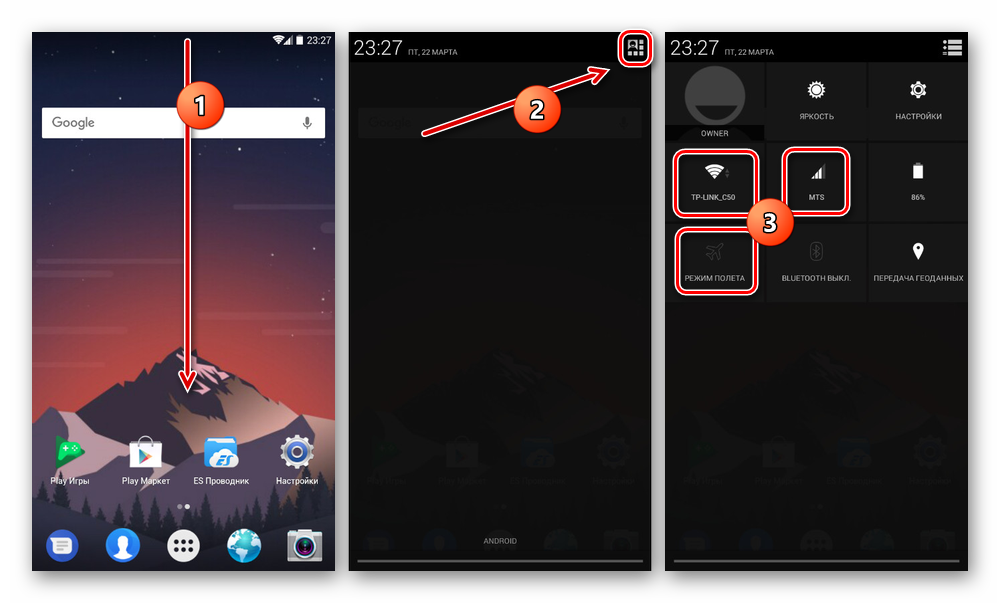
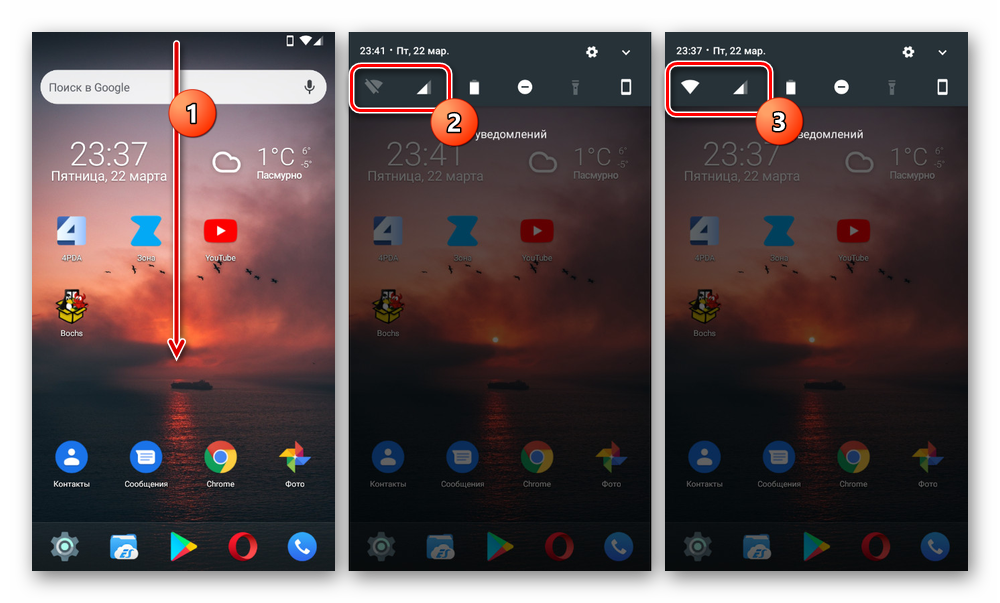
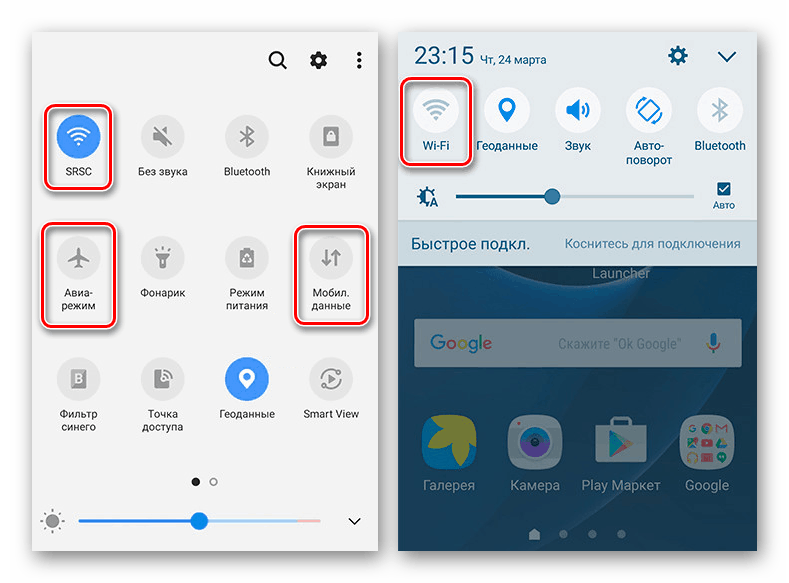
Przyjrzeliśmy się wszystkim funkcjom związanym z Internetem i dostępnym za pośrednictwem panelu powiadomień na smartfonie. Jednocześnie należy pamiętać, że oprócz przedstawionych opcji istnieje wiele markowych powłok, kilka modyfikujących zasłonę, ikony i wiele innych aspektów.
Metoda 2: Ustawienia telefonu
W porównaniu z panelem powiadomień sekcja ustawień zawiera kilka dodatkowych narzędzi do zarządzania połączeniem internetowym, których jednak nie rozważymy. Jednak niektóre działania mogą się znacznie różnić w zależności od producenta urządzenia i zainstalowanej powłoki. Jeśli należysz do właścicieli takich smartfonów, możesz intuicyjnie znaleźć potrzebne elementy, opierając się na nazwach.
Wi-Fi
- Aby aktywować Wi-Fi, przejdź do sekcji „Ustawienia” iw sekcji „Sieci bezprzewodowe” dotknij linii „Wi-Fi” . Na otwartej stronie użyj suwaka na górnym pasku.
- W rezultacie po wykonanych działaniach powinna pojawić się lista dostępnych sieci. Kliknij odpowiednią opcję, jeśli to konieczne, wprowadź hasło i poczekaj, aż pojawi się podpis „Połączony” .
- Procedura jest całkowicie podobna na czystym Androidzie dowolnej wersji, ale różni się na urządzeniach z zastrzeżoną powłoką. Na przykład w Samsung Galaxy S8 musisz najpierw przejść do sekcji „Połączenia” , otworzyć stronę „Wi-Fi” i dopiero potem użyć suwaka.
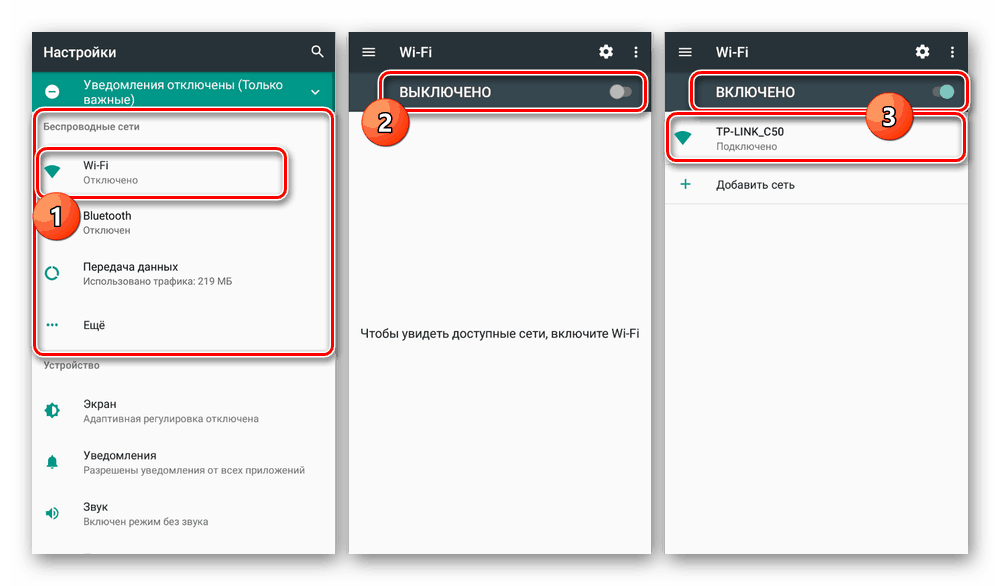
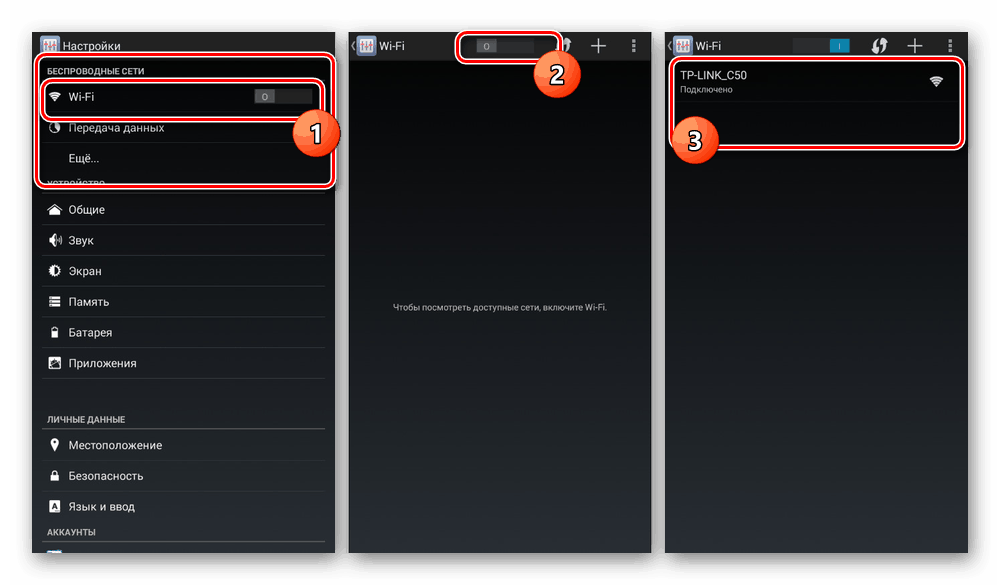
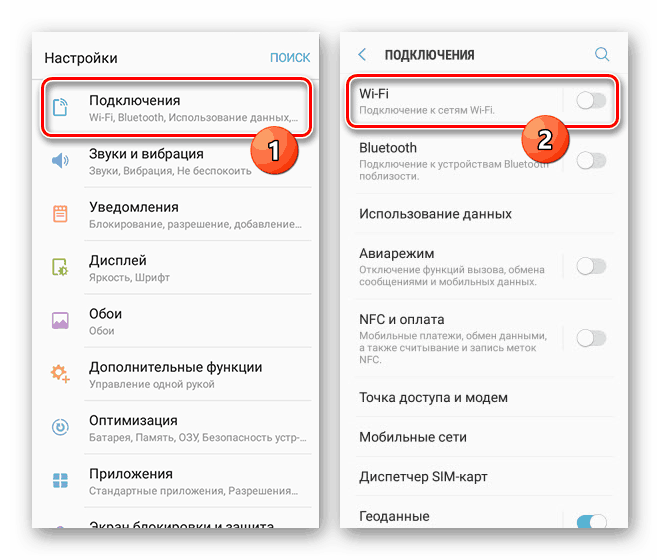
Zobacz także:
Rozwiązywanie problemów z pracą Wi-Fi na Androidzie
Co zrobić, jeśli Wi-Fi na Androidzie nie łączy się
Transfer danych
- Mobilna aktywacja danych, taka jak Wi-Fi, jest taka sama dla każdej wersji systemu operacyjnego. W tym celu otwórz ustawienia systemu i wybierz element „Transfer danych” w bloku „Sieci bezprzewodowe” .
- Na następnej stronie kliknij suwak „Ruch mobilny” lub „Dane mobilne” . Będzie można dowiedzieć się o pomyślnym włączeniu ze względu na pojawienie się elementów do kontrolowania limitu ruchu.
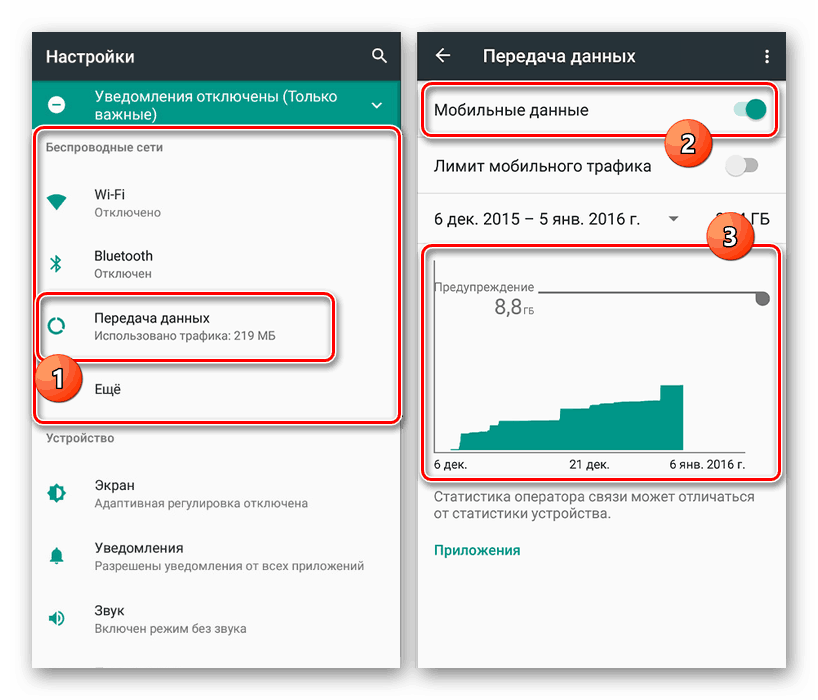
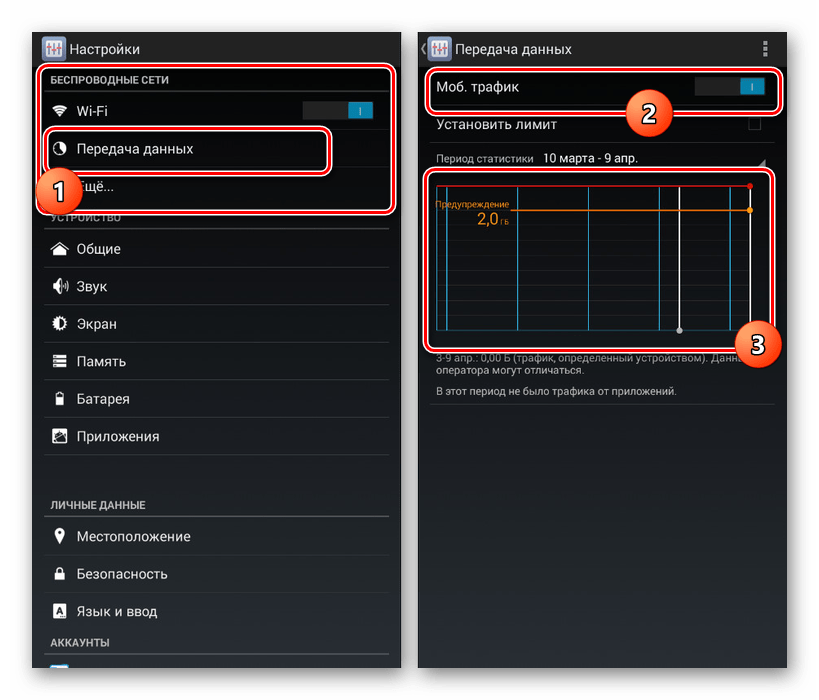
Zobacz także: Co zrobić, jeśli mobilny Internet nie działa na Androidzie
Dane mobilne
- Jeśli czasami opuszczasz region lub kraj, w którym zarejestrowany jest Twój numer, urządzenie z Androidem domyślnie dezaktywuje mobilny transfer danych. Funkcję tę można wyłączyć w parametrach, klikając linię „Więcej” w bloku „Sieci bezprzewodowe” .
- Na następnej stronie przejdź do sekcji Sieci mobilne i użyj suwaka Roaming internetowy, aby potwierdzić, że dane mobilne są włączone. Należy pamiętać, że w różnych wersjach nazwa i lokalizacja elementu mogą się różnić.
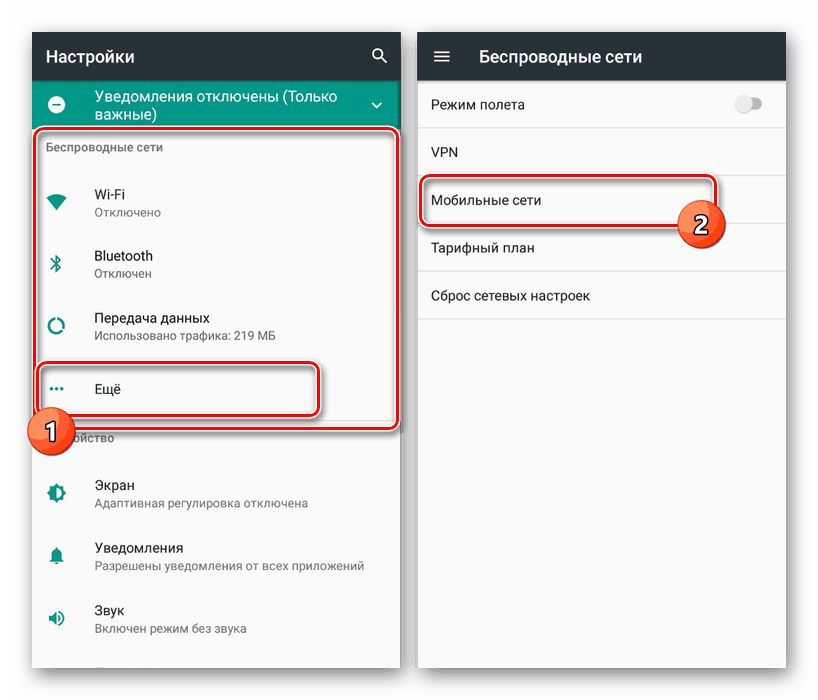
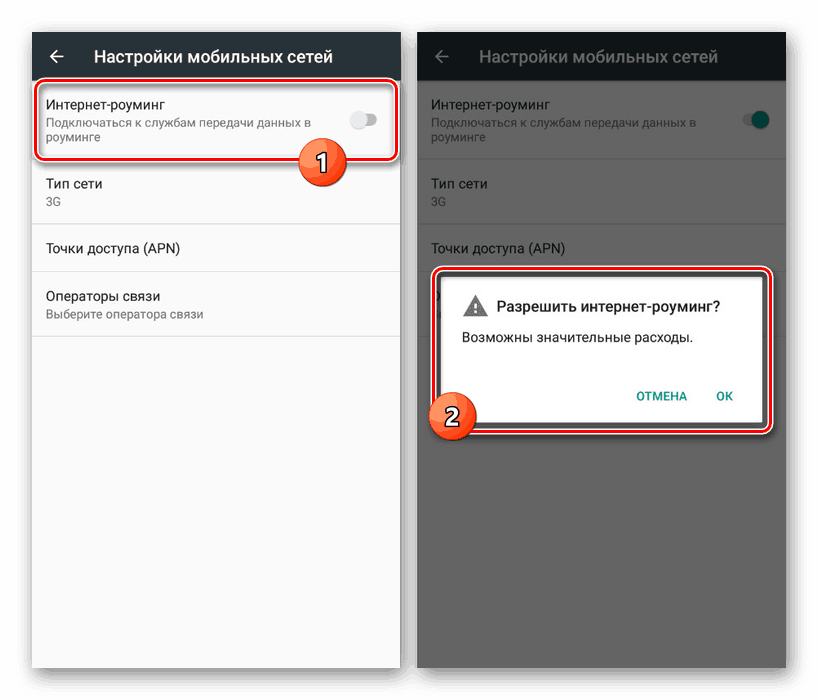
Po wykonaniu opisanych kroków Internet zostanie aktywowany. Aby to sprawdzić, możesz użyć dowolnej wygodnej przeglądarki lub przeglądając zużycie ruchu w sekcji „Transfer danych” .
Pamiętaj, że w roamingu wiele planów taryfowych pobiera znacznie więcej pieniędzy za mobilny Internet!
Wniosek
Procedura włączania Internetu na urządzeniach z Androidem jest ograniczona do sposobów i opcji, które rozważaliśmy, z których każda pozwoli Ci przejść do trybu online. Niezależnie od metody, należy zwrócić uwagę na tryb „W płaszczyźnie” i „Transfer danych w roamingu”. Jeśli zostanie to uwzględnione, możesz łatwo aktywować Internet, pomimo jego różnorodności.